Для определенных сетей Wi-Fi клиенты должны использовать статические IP-адреса или ручную информацию DHCP, чтобы устройство могло правильно подключиться к этой сети. Настройка iPhone, iPad или iPod touch для использования статического IP-адреса или ручных настроек DHCP в iOS очень проста, вот как вы можете это сделать с любой версией программного обеспечения iOS.
Как установить статический IP-адрес и ручной DHCP в iOS
- Нажмите «Настройки», а затем нажмите «Общие»,
- Нажмите «Wi-Fi» и найдите сетевое имя, к которому вы подключены, затем выберите небольшую (i) или стрелку рядом с ним, чтобы получить дополнительную информацию об этой сети
- Нажмите вкладку «Статические»
- Раздел «Статические» — это то, где вы вводите в сеть соответствующую информацию DHCP и статические IP-адреса *
- Закройте настройки и запустите Safari или другое сетевое приложение, чтобы подтвердить подключение.
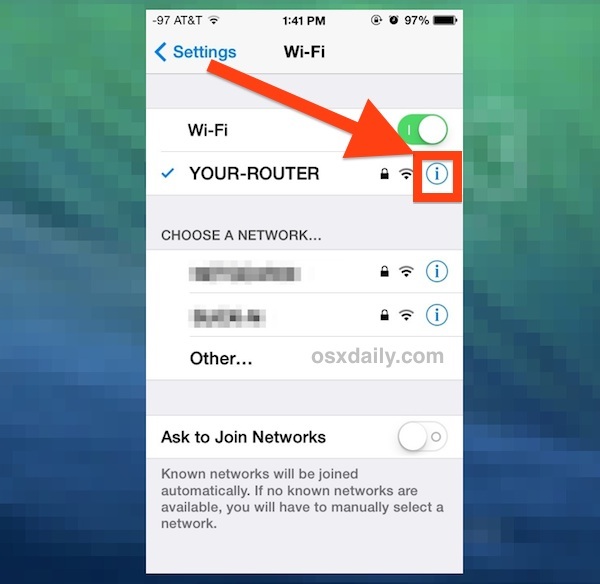
На iPhone и iPod touch ручные настройки сети выглядят так: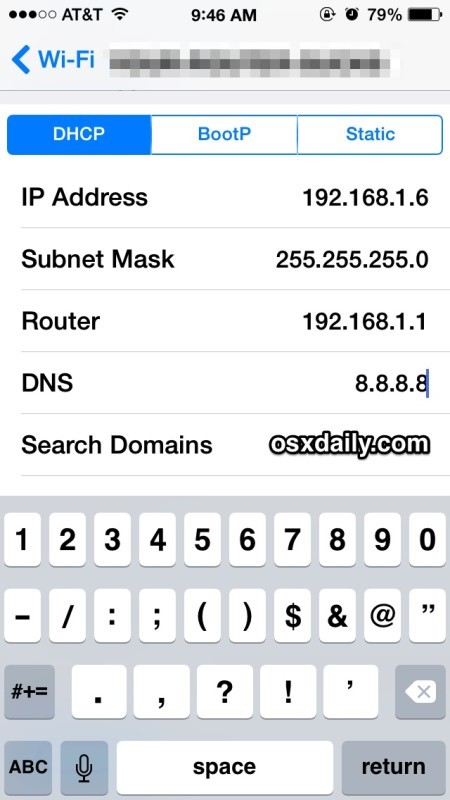
На iPad статическая информация IP-сети выглядит следующим образом: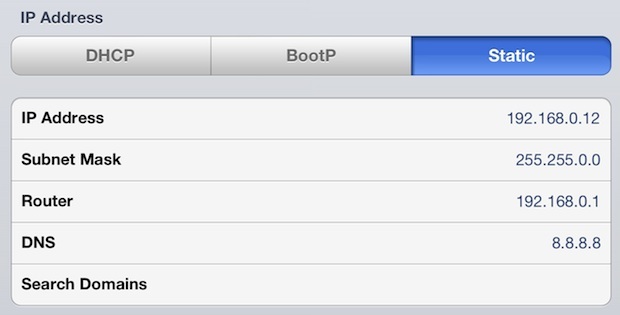
Настройки применяются автоматически после ввода всей информации, если вам нужна простенькая помня DNS, попробуйте использовать сервер 8.8.8.8 от Google, который является быстрым, эффективным и имеет очень высокую надежность.
* Это варьируется. Обязательно выберите ручной IP-адрес, который находится вне диапазона других устройств в сети, чтобы избежать конфликтов. Например, если маршрутизатор «192.168.0.1» и в сети пять устройств, выбор статического IP-адреса за пределами этого диапазона, например «192.168.0.25», скорее всего, будет ясным. Если вы не знаете, какой статический IP-адрес, маску подсети, маршрутизатор и DNS нужно ввести, узнайте у сетевого администратора, sysadmin, ISP или запроса на ввод IP-адреса вручную.
Я должен был установить ручную информацию DHCP, чтобы подключать iPads к некоторым более старым сетям Wi-Fi более чем один раз, что я уже встречал в Mac OS X Lion.
Это делает установку статического IP довольно надежной трюк для устранения неполадок в сети, когда на некоторых устройствах iOS возникают проблемы с очень специфическими маршрутизаторами и сетями, поскольку иногда проблема является либо конфликтом с другим IP-адресом, либо просто проблемой с тем, как некоторая прошивка маршрутизатора ведет себя с iOS ,
На скриншоте выше показано, что это используется на iPad и на iPhone, но метод одинаковый на любом iPad, iPhone и iPod touch, а настройки универсальны для всех версий iOS.
Наконец, если вы назначаете ручную сетевую IP-информацию, вам нужно установить статический IP-адрес на Mac, вы можете сделать это слишком легко.










